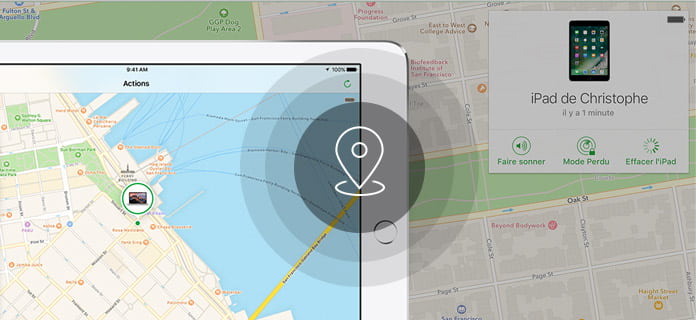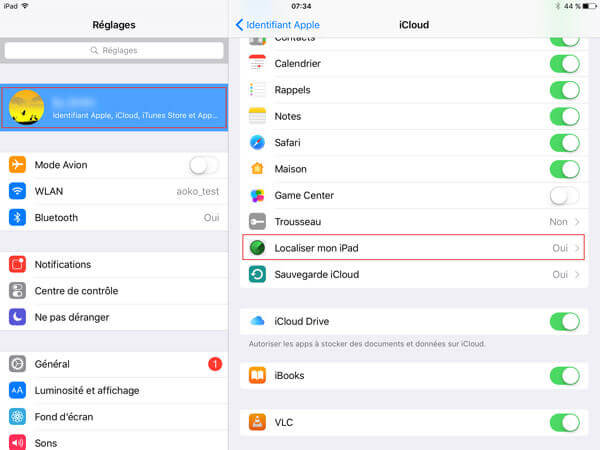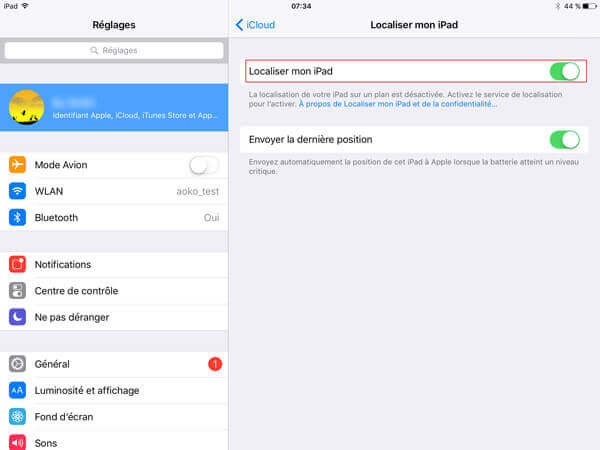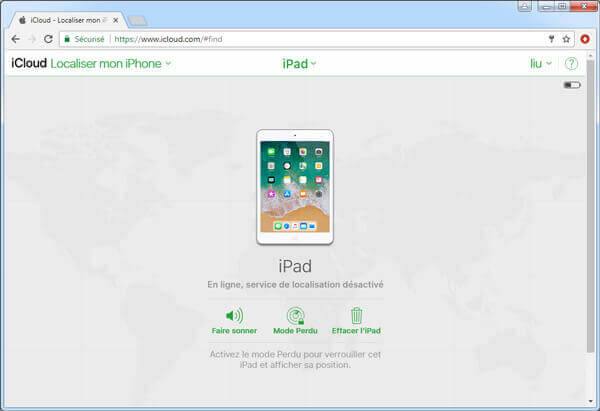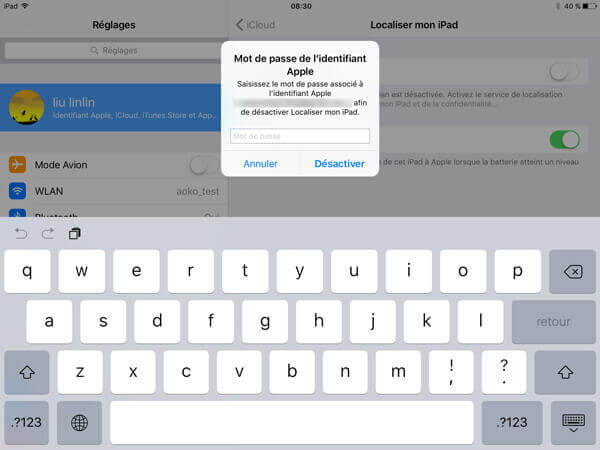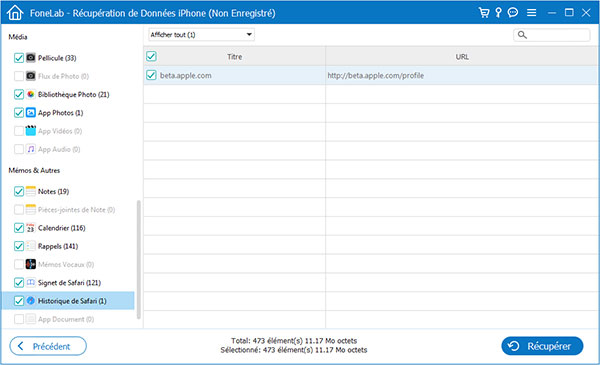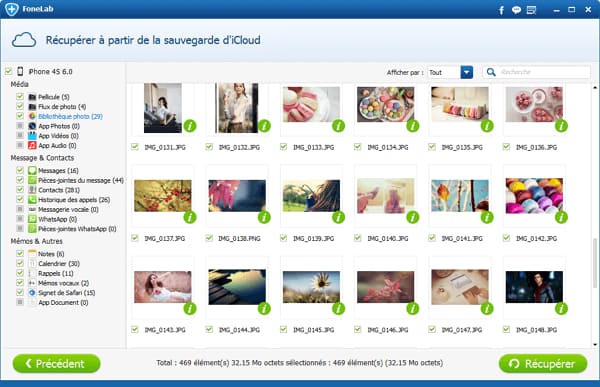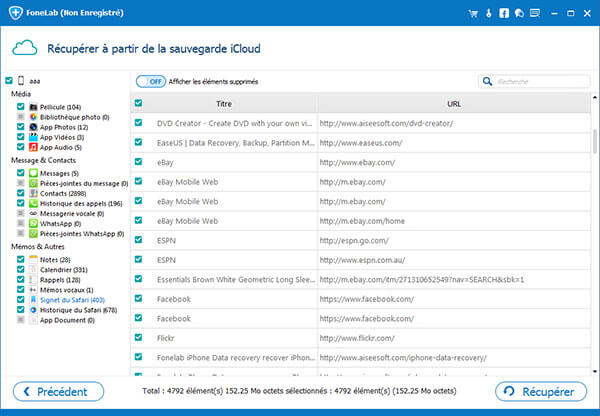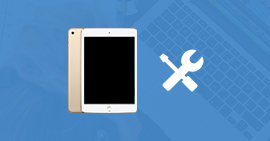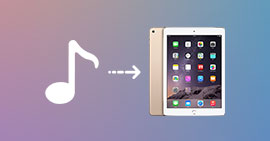Comment utiliser Localiser mon iPad pour un iPad volé ou perdu
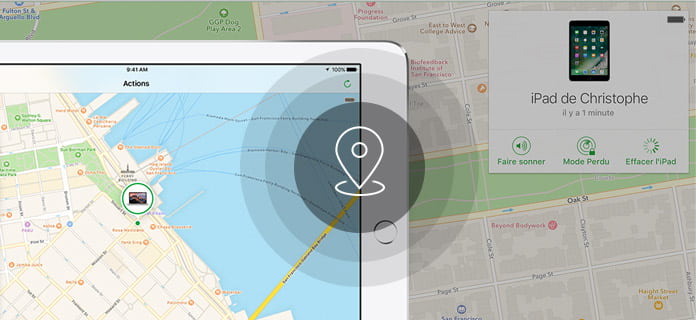
En général, les utilisateurs préfèrent à utiliser iPad pour surfer sur Internet, voir des films et traiter des affaires du travail. Si vous êtes un d'entre eux, vous pouvez emporter votre iPad toujours à la main, ainsi, c'est vraiment possible que vous le laissez n'importe où à cause d'une négligence. Parfois, il peut être laissé dans un coin dans le salon ou la chambre, mais parfois, il peut même être perdu en route du travail. Dans cet article, nous vous présenterons comment utiliser la fonction Localiser mon iPad sur votre appareil pour retrouver votre iPad et éviter une perte de données s'il est entré dans une mauvaise main.
Partie 1. Localiser un iPad avec iCloud
Étape 1. Activer l'option Localiser mon iPad
Évidemment, il faut activer la fonctionnalité Localiser mon iPad sur votre appareil pour profiter de cette fonction, l'opération est assez simple, accédez à Réglages > tapez votre Nom > sélectionnez iCloud.
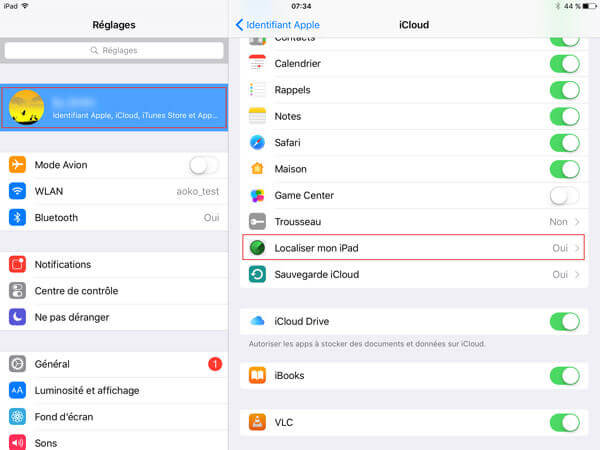
Faites défilez l'écran et sélectionnez Localiser mon iPad > faites glisser le curseur pour activer Localiser mon iPad. Sur l'écran, vous pouvez voir l'option Envoyer la dernière position, elle peut vous envoyer la position de cet iPad à Apple lorsque la batterie atteint un niveau critique pour que vous puissiez situer votre iPad même s'il est éteint.
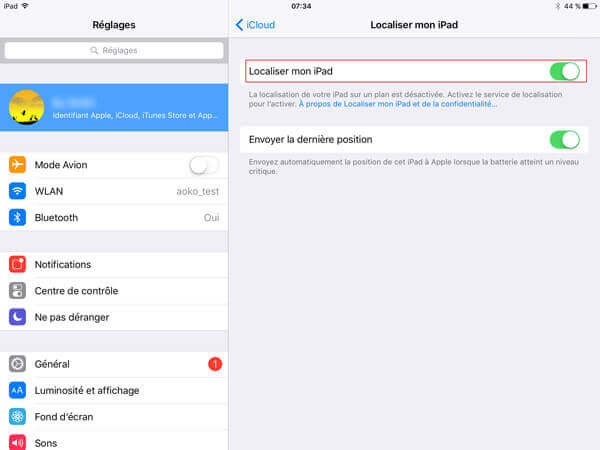
Étape 2. Localiser mon iPad via iCloud
Avec l'option activée, lorsque votre iPad est perdu ou volé, accédez à votre compte iCloud sur www.icloud.com dans le navigateur sur votre ordinateur. Et puis, cliquez sur l'icône Localiser.
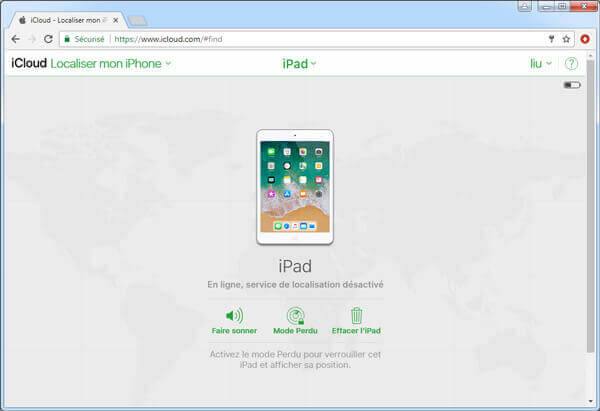
Après la connexion, sélectionnez votre iPad perdu à partir de la liste déroulante Tous mes appareils, vous allez trouver l'iPad sur l'interface comme ci-dessous. Il exisite trois options à votre choix : Faire sonner, Mode Perdu, Effacer l'iPad.
- ► Si vous pensez que vous l'avez laissé dans un coin à la maison, cliquez sur Faire sonner pour le retrouver.
- ► Si votre iPad est perdu, activez le mdoe Perdu pour le verrouiller et afficher sa position. Vous allez voir sa position dans une carte géographique. De plus, avec cette fonction, vous pouvez envoyer un message à la personne qui prend votre iPad à la main, il peut donc vous contacter avec le numéro de téléphone que vous lui donnez.
- ► Si vous vous assurez que votre iPad est volé ou entré dans une mauvaise main, vous pouvez choisir d'effacer votre iPad à distance pour éviter une fuite des données privées et importantes.
Partie 2. Désactiver Localiser mon iPad
La fonction Localiser mon iPad est utile lorsque votre iPad est perdu, mais il est vraiment gourmand de l'électricité. Si l'électricité de votre iPad est presque déchargée, vous pouvez désactiver Localiser mon iPad pour le moment. L'opération n'est pas non plus compliquée.
Accédez à Réglages > tapez votre Nom > iCloud > Localiser mon iPad > faites glisser le curseur Localiser mon iPad. Ensuite, un message va vous faire saisir le mode de passe associé à votre identifiant Apple pour la confirmation de désactiver Localiser mon iPad. Après cette opération, cet iPad va être supprimé depuis votre compte iCloud.
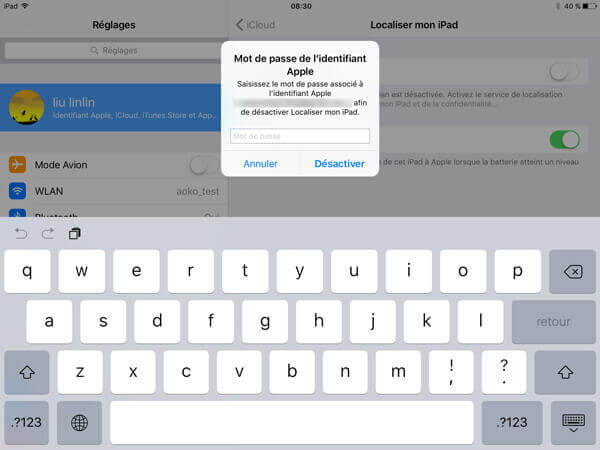
Partie 3. Récupérer les données d'un iPad perdu
Si votre iPad est enfin bien perdu, que faire pour récupérer les données dans l'appareil ? Vous pouvez faire appel à FoneLab - Récupération de Données iPhone si vous avez sauvegardé votre iPad avec iTunes ou iCloud, c'est un logiciel de récupération professionel pour les appareil iOS. Si vous en avez besoin, téléchargez et installez-le sur votre ordinateur et faites un essai gratuit.
Méthode 1. Récupérer les données iPad perdu depuis iTunes
Voici la méthode de récupération pour les utilisateurs qui sauvegardent leur iPad avec iTunes.
Étape 1. Scanner la sauvegarde iTunes de votre iPad
Ouvrez ce programme sur votre ordinateur et sélectionnez le deuxième mode de Récupérer à partir de la sauvegarde iTunes. Choisissez le fichier de sauvegarde dont vous avez besoin et cliquez sur le bouton Démarrer le balayage pour commencer à scanner la sauvegarde iTunes de votre iPad.

Étape 2. Récupérer les données iPad depuis iTunes
Après le balayage, toutes les données dans la sauvegarde seront présentées sur l'interface du FoneLab en fonction du genre de données. Il vous permet de pré-visualiser les données en détail avant la récupération par cliquer sur la catégorie associée. Enfin, cochez les fichiers dont vous avez besoin et cliquez sur le bouton Récupérer pour commencer à récupérer les données iPad perdu depuis iTunes.
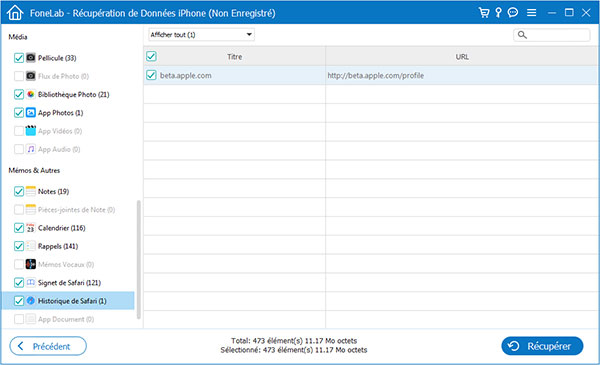
Méthode 2. Récupérer les données iPad perdu depuis iCloud
Si vous avez sauvegardé votre iPad avec iCloud, sélectionnez le troisième mode de Récupérer à partir de la sauvegarde iCloud.
Étape 1. Scanner la sauvegarde iCloud de votre iPad
Connectez-vous avec votre Apple ID dans ce programme, vous allez trouver la liste des fichiers de sauvegarde iCloud associés à votre compte iCloud. Sélectionnez le fichier de votre iPad, cliquez sur le bouton Télécharger. Après le téléchargement, FoneLab va commencer à scanner le fichier automatiquement.
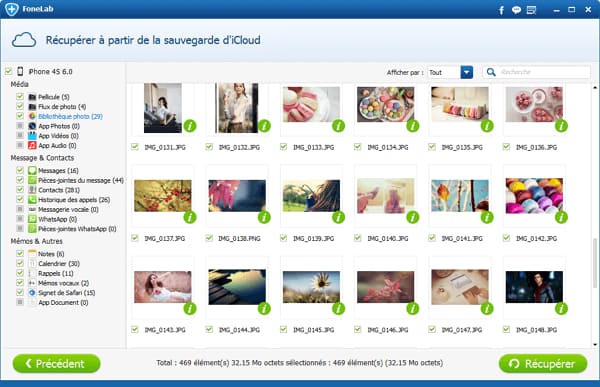
Étape 2. Récupérer les données iPad depuis iCloud
Après le scan, vous allez voir que toutes les données dans la sauvegarde iCloud vont être classées sur l'interface du FoneLab selon les genres de fichiers. Sélectionnez une catégorie pour visualiser les données, et puis, vérifiez et cochez les données iPad à récupérer. Enfin, cliquez sur le bouton Récupérer pour exporter les données iPad perdu depuis iCloud vers PC.
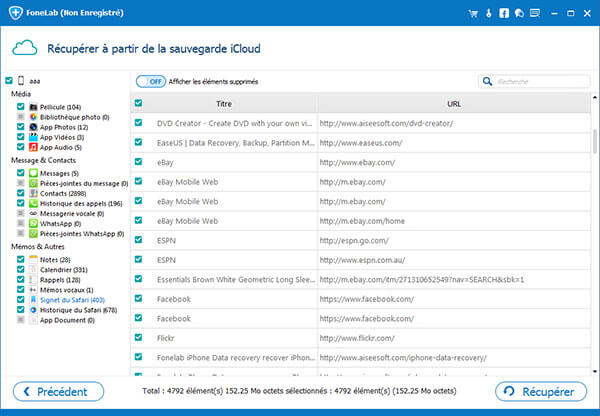
Conclusion : Dans cet article, nous vous avons présenté que faire pour localiser un iPad perdu, ainsi que la façon de récupérer des données dans l'iPad. En plus de Localiser mon iPad, nous avons un autre tutoriel pour vous présenter plus d'astuces sur l'iPhone.